Jak przekonwertować i odtwarzać plik wideo MKV na MP4 na laptopie Chromebook

Chromebooki to całkiem wygodny sposób na czerpanie korzyści z komputera bez rozbijania banku. W rzeczywistości warianty Chromebooka, które zostały wydane w ciągu ostatnich kilku lat, są naprawdę imponujące.
Biorąc pod uwagę, że mają pewną wartość, nadal istnieją pewne niefortunne ograniczenia. Jeden niewygodny fakt dotyczący Chromebooków polega na tym, że nie są one zgodne z formatami wideo MKV , co utrudnia dostęp do większej biblioteki treści.

Aby temu zaradzić, wygodniej jest oglądać wszystkie multimedia w bardziej dostępnym formacie MP4. Oto jak wygodnie przekonwertować z MKV na MP4 na laptopie Chromebook.
Jak przekonwertować plik wideo MKV na MP4 na Chromebooku
Konwersja z formatu wideo MKV na MP4 nie jest trudna. Istnieje wiele serwisów poświęconych temu procesowi, więc możesz wybrać jedną z wielu. Ta lista przedstawia niektóre z naszych najlepszych wyborów z ostatnich lat.
Konwersja pliku wideo MKV na MP4 na Chromebooku za pomocą CloudConvert
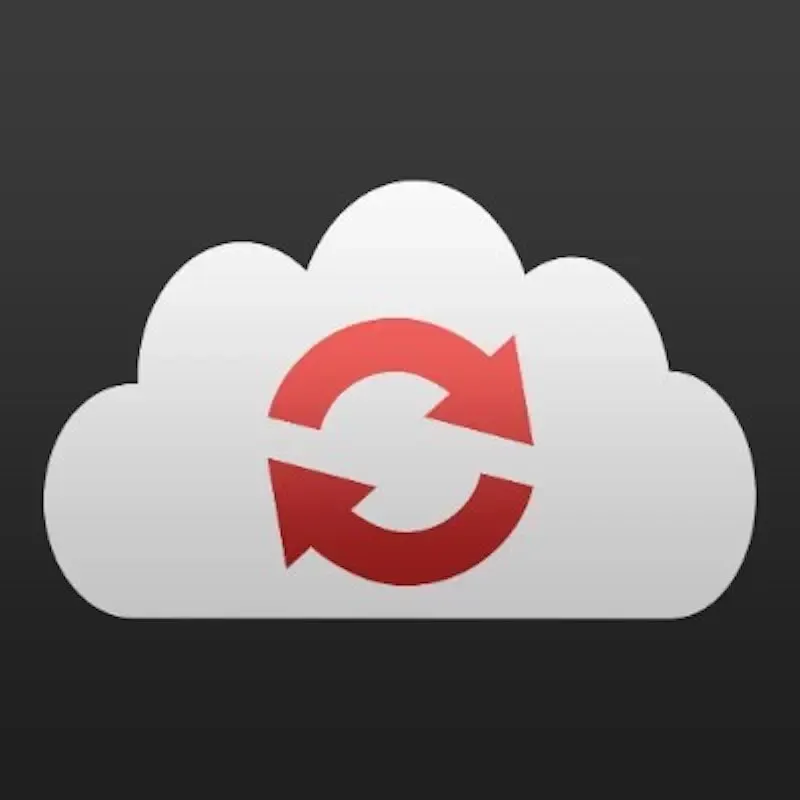
CloudConvert to internetowa usługa konwertera, która pomaga w szybkim procesie. Nie ma żadnych pobrań aplikacji ani okienek płatności ograniczających jej użycie. Oprócz MKV do MP4, jest również w stanie wykonywać konwersje dla innych formatów plików, takich jak M4V, MXF, FLV i wiele innych.
- Przejdź do witryny CloudConvert i wybierz przycisk Wybierz plik, aby otworzyć opcje lokalnego przechowywania.
- Wyszukaj plik MKV, który chcesz przekonwertować.
- Wybierz plik i prześlij go do CloudConvert.
- Teraz możesz wysłać gotowy plik MP4 do usługi w chmurze, takiej jak OneDrive, Dropbox lub Google Drive.
- Po przesłaniu pliku możesz skorzystać z niektórych unikalnych funkcji CloudConvert.
- Najpierw kliknij klucz, ikonę ustawień obok preferowanego formatu. W tym przypadku MP4.
- Następnie zobaczysz okno Opcje z różnymi opcjami dotyczącymi tego, na co chcesz przekonwertować plik.
- Obejmuje to rozdzielczość, współczynnik proporcji, kodek wideo, dopasowanie, liczbę klatek na sekundę i inne.
- Po wybraniu wszystkich poprawek zamknij okno Opcje i wybierz Konwertuj.
- Poczekaj na zakończenie procesu i wybierz Pobierz, gdy będzie gotowy.
- Pobrany plik znajdziesz w lokalnej pamięci Chromebooka w formacie MP4.
Jak przekonwertować plik wideo MKV na MP4 na Chromebooku za pomocą VLC Media Player

VLC jest obecnie jednym z najbardziej niezawodnych odtwarzaczy wideo. Oto, jak możesz go użyć do oglądania wideo MKV w MP4.
- Otwórz program i wybierz Media w lewym górnym rogu.
- Wybierz opcję Konwertuj/Zapisz.
- Naciśnij Dodaj i wyszukaj plik MKV, który chcesz przekonwertować.
- Wybierz opcję Konwertuj/Zapisz u dołu.
- Wybierz format wyjściowy jako MP4/MOV.
- Kliknij przycisk Przeglądaj obok pola wyszukiwania pliku docelowego.
- Naciśnij Start i poczekaj na zakończenie konwersji.
Konwertowanie plików na Chromebooku to wybawienie, którego potrzebujesz jako zapalony oglądacz telewizji/filmu. Dzięki temu przewodnikowi powinieneś mieć łatwiejszy czas na oglądanie wszystkich filmów na swoim urządzeniu.



Dodaj komentarz